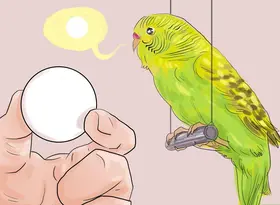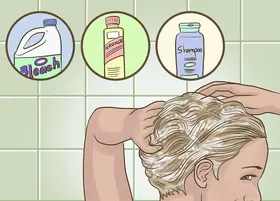怎么打开有密码保护的Excel文件
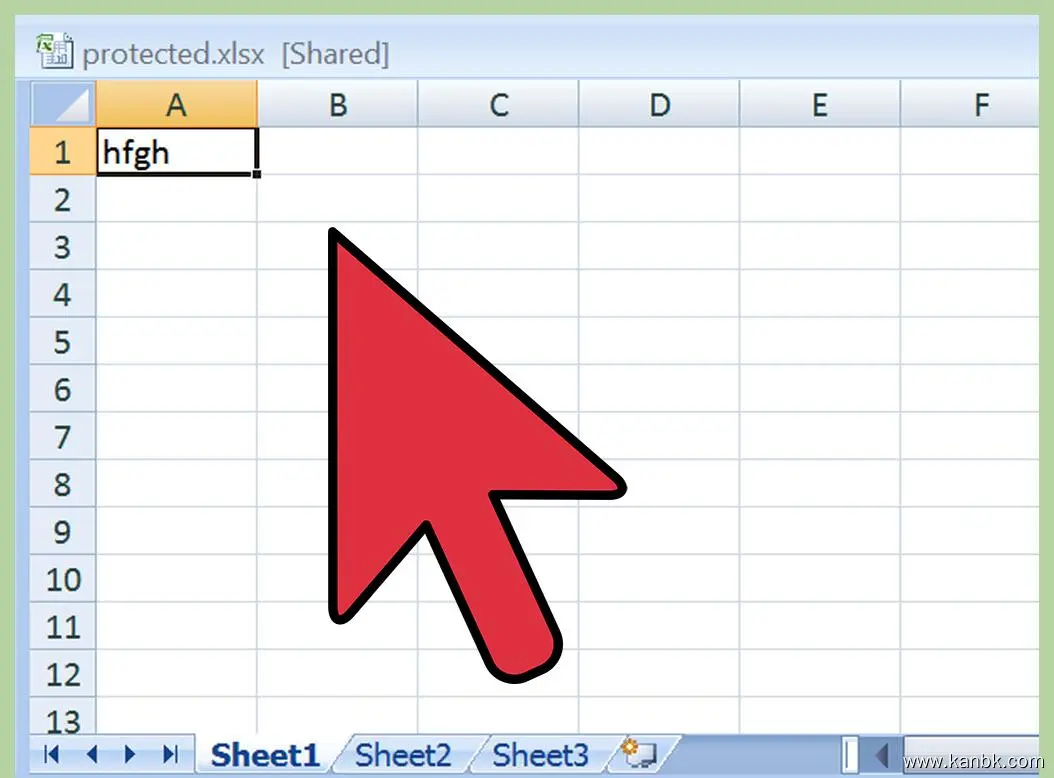
如果您忘记了Excel文件的密码,或者从其他人那里收到了有密码保护的Excel文件,但无法打开,则以下是一些方法可以帮助您打开有密码保护的Excel文件:
- 尝试常用密码
首先,您可以尝试使用常用密码。这些常用密码包括“123456”、“password”等。虽然这些密码不安全,但是仍有很多人使用它们作为Excel文件的密码。如果您尝试了这些常用密码,还是无法打开Excel文件,则需要使用其他方法。
- 使用VBA宏代码破解
您还可以使用VBA宏代码破解Excel文件的密码。这种方法需要一定的技术和编程知识。请按照以下步骤操作:
- 打开Excel文件,并按下Alt+F11键进入Visual Basic Editor。
- 在Visual Basic Editor中,打开“Insert”菜单并选择“Module”。
- 输入以下代码:
Sub PasswordBreaker() Dim i As Integer, j As Integer, k As Integer Dim l As Integer, m As Integer, n As Integer Dim i1 As Integer, i2 As Integer, i3 As Integer Dim i4 As Integer, i5 As Integer, i6 As Integer On Error Resume Next For i = 65 To 66: For j = 65 To 66: For k = 65 To 66 For l = 65 To 66: For m = 65 To 66: For i1 = 65 To 66 For i2 = 65 To 66: For i3 = 65 To 66: For i4 = 65 To 66 For i5 = 65 To 66: For i6 = 65 To 66: For n = 32 To 126 ActiveSheet.Unprotect Chr(i) & Chr(j) & Chr(k) & _ Chr(l) & Chr(m) & Chr(i1) & Chr(i2) & Chr(i3) & _ Chr(i4) & Chr(i5) & Chr(i6) & Chr(n) If ActiveSheet.ProtectContents = False Then MsgBox "密码为:" & Chr(i) & Chr(j) & _ Chr(k) & Chr(l) & Chr(m) & Chr(i1) & _ Chr(i2) & Chr(i3) & Chr(i4) & Chr(i5) & _ Chr(i6) & Chr(n) Exit Sub End If Next: Next: Next: Next: Next: Next Next: Next: Next: Next: Next: Next End Sub
- 按下F5键运行代码并等待几秒钟。如果脚本成功破解Excel文件的密码,将会显示密码。
请注意,这种方法可能不适用于所有版本的Excel文件,并且需要具备一定的技术和编程知识,因此请谨慎使用。
- 使用第三方软件
还有许多第三方软件可以帮助您打开有密码保护的Excel文件。这些软件包括Excel Password Recovery、Passware Excel Key等。这些软件可以通过多种方式来破解Excel文件的密码,例如使用暴力破解、字典攻击等方式。但是,请注意这些软件可能不完全安全,因此请谨慎使用。
总之,如果您无法打开有密码保护的Excel文件,可以尝试上述方法。请注意遵循相关法规和道德规范,并注意数据安全。